Sabine

L'originale di questo tutorial lo trovate qui

Ringrazio Michèle per avermi permesso di tradurre questo tutorial
Tutorial creato con psp X3 e tradotto con psp X
Materiale qui
Il tube della donna è di Sabine
L'elemento di decorazione floreale è di Cibi
Gli altri elementi che non sono una creazione di Michèle sono stati trovati sul web
Filtri usati qui: Mura's Meister - Tymoes - Brush Strokes - Mura's Seamless

|
Porta con te la freccia per tenere il segno al tuo lavoro |
Preparazione
Apri la maschera "Becky_Mask026" in psp e riducila ad icona
Apri il font "FiresideChatNF" al di fuori di psp e riduci ad icona
A. Lo sfondo della tag
Se desideri usare i miei colori apri la paletta dei colori "Fairymist_Palette_sabine" in psp e con l'aiuto dello strumento contagocce,
preleva i colori che io ho usato per configurare la tavolozza dei materiali (clic tasto sinistro del mouse per il primo piano e clic tasto destro per il secondo piano):

1. Apri una nuova immagine trasparente di 850 x 700 px.
2. Configura la tavolozza dei materiali con due colori in armonia con il tuo tube principale.
La mia scelta: #8d8f9e per il primo piano e #eeafc0.
3. Riempi l'immagine trasparente con il colore di secondo piano.
4. Livelli/Nuovo livello raster.
5. Prendi lo strumento selezione rettangolo e scegli selezione personalizzata:
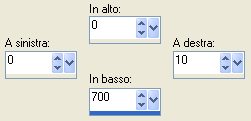
6. Riempi la selezione con il colore di primo piano.
7. Sempre su questo livello configura una nuova selezione personalizzata:
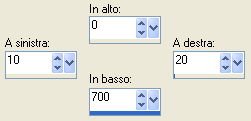
8. Riempi questa selezione con il colore di secondo piano.
(Se chiudi la visibilità del livello di sotto puoi vedere bene i due colori).
Deseleziona tutto.
9. Effetti/Plug in/Mura's Meister/Copies:
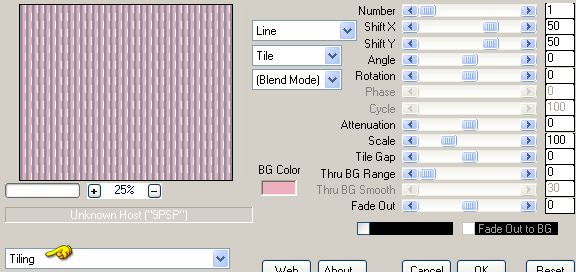
Io ho abbassato l'opacità del livello a 50. A te vedere quale opacità va meglio.
10. Livelli/Nuovo livello raster.
11. Configura nella tavolozza dei materiali in primo piano un gradiente stile lineare:
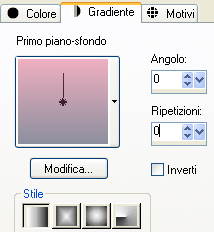
12. Riempi il nuovo livello con il gradiente di primo piano.
13. Effetti/Plug in/Tymoes/Gridmaker2:
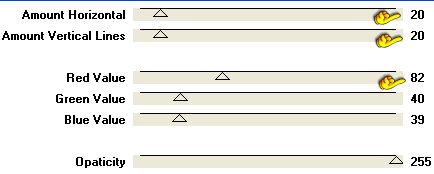
A te giocare con i valori di Red Value, Green Value e Blue Value per ottenere una tonalità di quadrati in armonia con i tuoi colori.
14. Effetti/Plug in/Mura's Meister/Perspective Tiling:
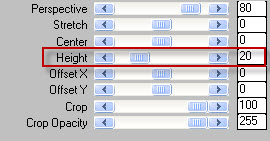
15. Livelli/Nuovo livello raster.
16. Prendi lo strumento selezione rettangolo e scegli selezione personalizzata:
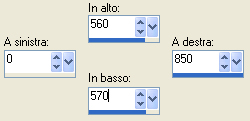
17. Riempi questa selezione con il colore di secondo piano.
Deseleziona tutto.
18. Effetti/Plug in/Brush Strokes/Crosshatch:
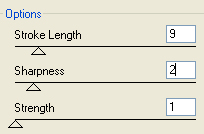
B. Le decorazioni
1. Apri il tube "fleurs" o altro tube di tua scelta. Modifica/Copia.
2. Posizionati sul secondo livello a partire dal basso (Raster 2).
3. Modifica/Incolla come nuovo livello.
4. Io ho posizionato così: Effetti/Effetti d'immagine/Scostamento: orizz. 0 / vert. -160 / personalizzato e trasparente.
5. Posizionati sul livello che sta in cima (Raster 4).
Apri il tube "Deco_fleurs7_CibiBijoux" o altro tube simile di tua scelta.
6. Modifica/Copia e incolla come nuovo livello.
7. Effetti/Effetti d'immagine/Motivo unico:
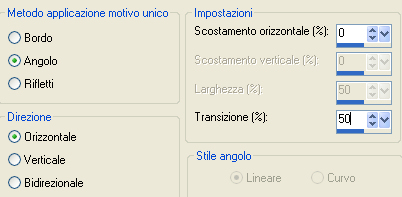
8. Io ho posizionato così: Effetti/Effetti d'immagine/Scostamento: orizz. 0 / vert. 177 / personalizzato e trasparente.
9. Io ho applicato un leggero sfalsa ombra: Effetti/Effetti 3D/Sfalsa ombra: 1 / 1 / 40 / 1 / colore nero.
A te vedere se applicare lo sfalsa ombra o meno.
C. Il tube principale
1. Apri il tube "graphsabine_design163" o altro tube di tua scelta.
2. Modifica/Copia e incolla come nuovo livello.
Io ho ridimensionato questo tube al 90% (tutti i livelli non spuntato).
3. Posiziona come da lavoro finale o dove preferisci.
4. Applica uno sfalsa ombra di tua scelta. Per me: Effetti/Effetti 3D/Sfalsa ombra: 1 / 1 / 40 / 1 / colore nero.
5. Apri il tube "balle" o altro tube di tua scelta.
Puoi anche scegliere di applicare il viraggio al mio tube (Regola/Tonalità e saturazione/Viraggio).
6. Modifica/Copia e incolla come nuovo livello.
7. Posiziona come da lavoro finale o dove preferisci.
D. Il testo
1. Nella tavolozza dei materiali chiudi il colore di primo piano e metti un colore di tua scelta in secondo piano (per me #a3112d).
2. Con lo strumento testo scrivi una parola di tua scelta (Sabine per me) con un font di tua scelta.
Io ho usato il font FiresideChatN con dimensione 80.
Livelli/Converti in livello raster.
3. Posiziona il testo come da lavoro finale o dove preferisci.
4. Facoltativo: Effetti/Plug in/Mura's Seamless/Emboss at Alfa con la configurazione predefinita.
5. Apri il tube "Papillon" o altro tube di tua scelta.
6. Modifica/Copia e incolla come nuovo livello.
7. Posiziona come da lavoro finale o dove preferisci.
8. Livelli/Duplica. Immagine/Rifletti.
Posiziona come da lavoro finale o dove preferisci.
9. Ripeti i punti da 5 a 8 per il tube "papillon 2" o altro tube di tua scelta.
10. Assicurati che tutto sia ben posizionato.
Livelli/Unisci/Unisci visibile.
11. Modifica/Copia e incolla come nuova immagine.
Metti da parte questo lavoro riducendolo ad icona.
E. Le bordature
1. Torna al tuo lavoro.
Livelli/Nuovo livello raster.
2. Nella tavolozza dei materiali configura in primo piano un nuovo colore. Io ho scelto #8ec8d2.
3. Riempi il nuovo livello con il colore di primo piano.
4. Livelli/Nuovo livello di maschera/Da immagine e scegli "Becky_Mask026": spunta luminanza d'origine e inverti i dati della maschera.
Livelli/Unisci/Unisci gruppo.
5. Immagine/Ridimensiona al 101% (tutti i livelli non spuntato).
6. Effetti/Effetti 3D/Sfalsa ombra: 1 / 1 / 40 / 1 / colore nero.
Effetti/Effetti 3D/Sfalsa ombra: -1 / -1 / 40 / 1 / colore nero.
7. Aggiungi la tua firma.
8. Livelli/Nuovo livello raster.
9. Livelli/Disponi/Porta sotto.
10. Immagine/Dimensione tela:
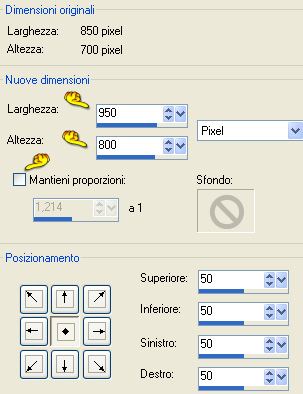
11. Selezione/Seleziona tutto.
12. Riprendi l'immagine che avevi ridotto ad icona in precedenza.
13. Modifica/Copia e incolla nella selezione.
Deseleziona tutto.
14. Regola/Sfocatura/Sfocatura gaussiana: raggio 30.
15. Apri il tube "deco" o un altro piccolo elemento di decorazione in armonia con la tua tag.
Modifica/Copia e incolla come nuovo livello (esso non appare poichè è nascosto sotto la tag).
16. Effetti/Plug in/Mura's Meister/Copies:
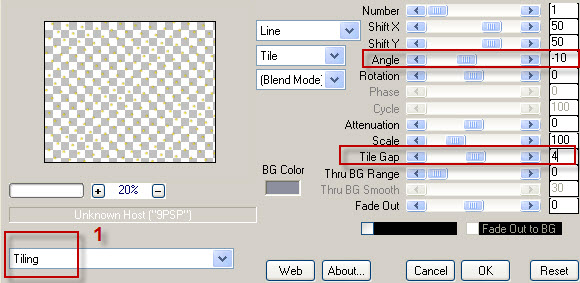
17. Immagine/Aggiungi bordatura simmetrica di 5 px del colore della tua cornice (#8ec8d2 per me).
18. Aggiungi la tua firma. Livelli/Unisci/Unisci tutto (appiattisci).
Ridimensiona se necessario e salva in jpeg.
Le vostre versioni - Grazie
Tizzi

|
Lucrezia

|
Tutorial tradotto da Byllina il 30 marzo 2013
e registrato su TWI

Tradotti Michèle
Home
|